วิธีล็อคแล็ปท็อป Windows จากคีย์บอร์ด
แล็ปท็อป Windows ให้คุณล็อกด้วยแป้นพิมพ์ได้อย่างรวดเร็ว นี่เป็นวิธีที่รวดเร็วที่สุดในการล็อกหรือเป็นประโยชน์ในสถานการณ์ที่ทัชแพดของแล็ปท็อปทำงาน มีหลายวิธีในการล็อคแล็ปท็อป:
1: แป้นพิมพ์ลัด
วิธีที่เร็วและง่ายที่สุดในการล็อกแล็ปท็อปในไม่กี่วินาทีคือ:
- กด Windows+L กุญแจ
- กด Alt+Ctrl+ลบ และเมนูจะปรากฏขึ้นเพื่อเลือกล็อคเพื่อล็อคแล็ปท็อปของคุณ
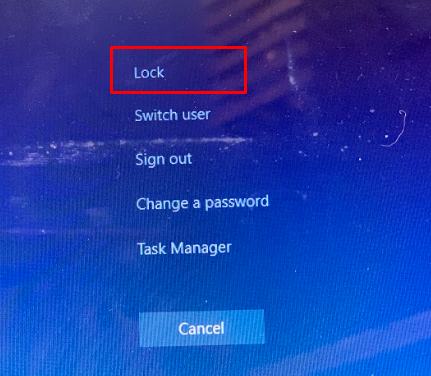
2: พรอมต์คำสั่ง
คุณสามารถล็อกแล็ปท็อปของคุณโดยใช้พรอมต์คำสั่งโดยดำเนินการเพียงคำสั่งเดียว:
ขั้นตอนที่ 1 : กด Windows+S เพื่อเปิดแถบค้นหาและค้นหา พร้อมรับคำสั่ง ; เปิด:
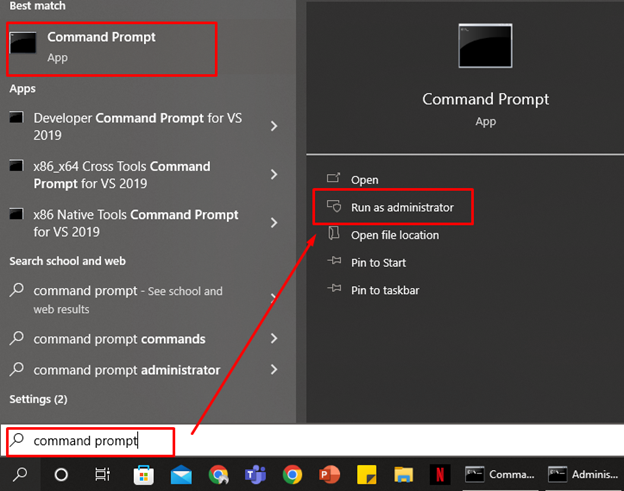
ขั้นตอนที่ 2 : ดำเนินการคำสั่งต่อไปนี้:
rundll32.exe user32.dll,LockWorkStation
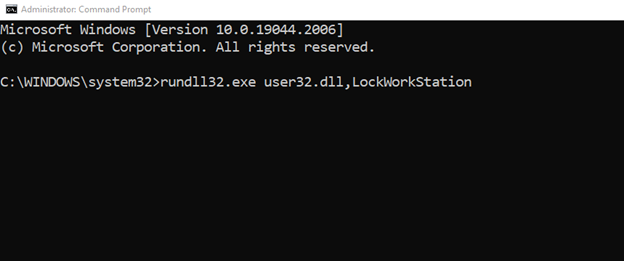
3: เรียกใช้กล่องโต้ตอบ
วิธีอื่นในการล็อกแล็ปท็อปโดยใช้เส้นทางแบบเต็มคือการใช้กล่องโต้ตอบเรียกใช้ กล่องนี้บนแล็ปท็อป Windows ช่วยให้คุณสามารถเปิดไฟล์และโปรแกรมที่รู้จักเส้นทางได้โดยตรง:
ขั้นตอนที่ 1 : กด Windows+R เพื่อเปิดกล่อง Run:
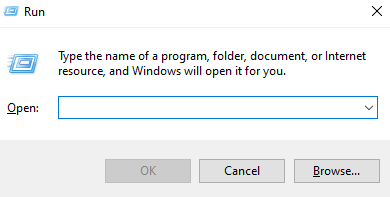
ขั้นตอนที่ 2 : พิมพ์คำสั่งนี้แล้วกด Enter:
rundll32.exe user32.dll,LockWorkStation 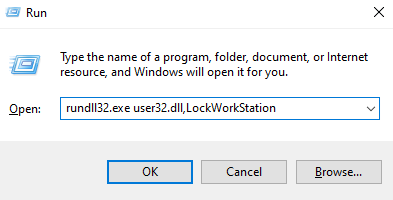
4: ไอคอน Windows
แล็ปท็อป Windows ทุกเครื่องมาพร้อมกับปุ่ม Windows โดยเฉพาะพร้อมโลโก้ที่มุมล่างซ้ายของแป้นพิมพ์:
ขั้นตอนที่ 1 : กด ไอคอน Windows กุญแจ:
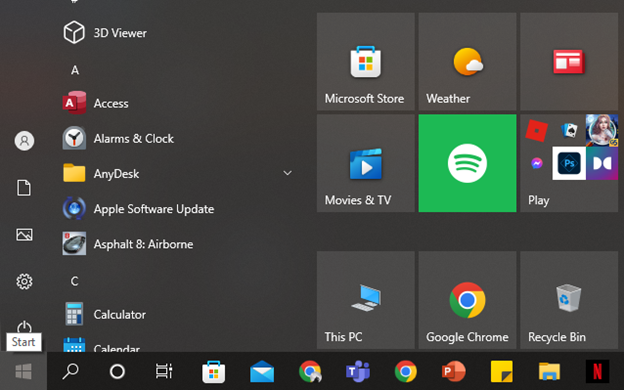
ขั้นตอนที่ 2 : กดปุ่มแท็บและใช้ปุ่มลูกศรเลือกไอคอนพลังงาน:
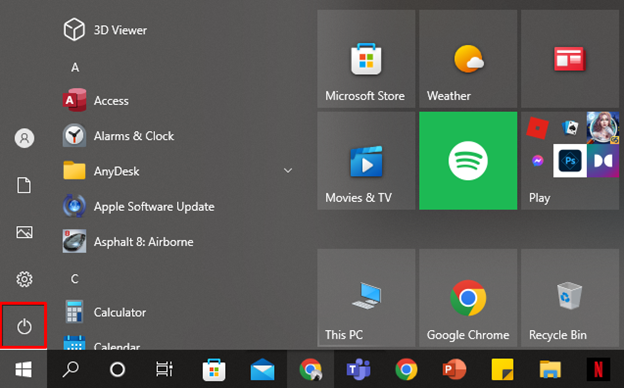
ขั้นตอนที่ 3 : ใช้ปุ่มลูกศรเพื่อเปิดตัวเลือกพลังงานและกด Enter เมื่อเข้าสู่โหมดสลีปเพื่อล็อคแล็ปท็อป:
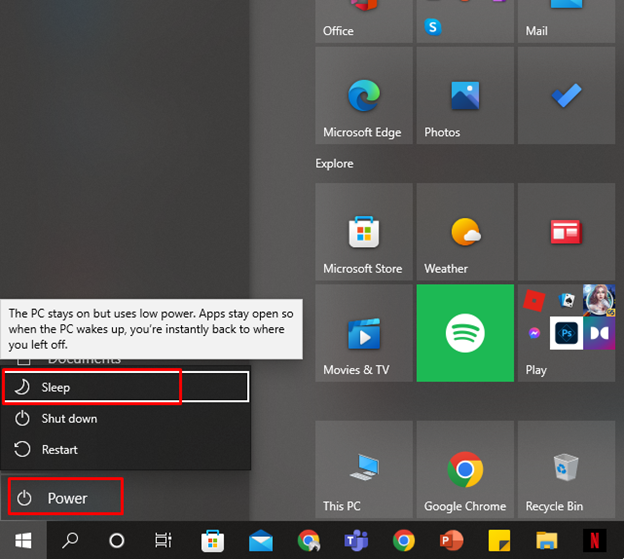
วิธีล็อค MacBook จากคีย์บอร์ด
เช่นเดียวกับแล็ปท็อป Windows MacBooks ช่วยให้คุณสามารถล็อกแล็ปท็อปได้หากต้องการอย่างรวดเร็ว:
- ปิดฝา
- แป้นพิมพ์ลัด
- เทอร์มินัล
1: ปิดฝา
ปิดฝา MacBook ของคุณ และเมื่อคุณเปิดใหม่อีกครั้ง คุณจะต้องใช้รหัสผ่านเพื่อดำเนินการต่อ
2: แป้นพิมพ์ลัด
ใช้แป้นพิมพ์ลัด Command+Ctrl+Q เพื่อล็อค MacBook
3: เทอร์มินัล
Terminal ให้คุณควบคุม MacBook ของคุณโดยใช้คำสั่ง คุณสามารถล็อค MacBook ของคุณโดยใช้คำสั่ง:
ขั้นตอนที่ 1 : กด คำสั่ง + ช่องว่าง เพื่อเปิดการค้นหาสปอตไลท์และพิมพ์ Terminal เพื่อเปิดใช้งาน
ขั้นตอนที่ 2 : เขียนคำสั่งด้านล่างแล้วกด Enter:
pmset displayleepnow 
บทสรุป
ในขณะที่ใช้แล็ปท็อปของคุณ หากคุณได้รับเหตุฉุกเฉินใดๆ และต้องการล็อคแล็ปท็อปของคุณทันที คุณสามารถทำได้ด้วยปุ่มลัดบนแป้นพิมพ์ ไม่ว่าคุณจะเป็นผู้ใช้ MacBook หรือผู้ใช้แล็ปท็อป Windows มีปุ่มลัดสำหรับอุปกรณ์ทั้งสองเครื่อง วิธีที่เร็วที่สุดในการล็อกแล็ปท็อป Windows คือ Windows+L และสำหรับ MacBook มันคือ Command+Ctrl+Q .